WinForm Button 控件详解
Button(按钮)是 WinForm 中最基础的交互控件,用于触发操作(如:点击登录按钮进入系统)或提交数据(如:写好请假申请后,点击提交,把申请提交给上一级)。以下是其核心功能、高级用法及实践技巧的全面解析:
一、基础属性与事件
属性/事件描述基础属性Text按钮显示的文本(支持 & 符号定义快捷键,如 &Save 对应 Alt+S)。Enabled是否启用按钮(false 时按钮灰显且无法点击)。Visible控制按钮是否可见(隐藏时保留布局空间)。BackColor按钮背景色(需结合 FlatStyle 使用)。FlatStyle按钮样式:Flat(扁平)、Popup(悬浮效果)、Standard(3D默认)。FlatAppearance在FlatStyle 设置为Flat时才生效,BorderColor:边框颜色 ,BorderSize:边框宽度,MouseDownBackColor:当在控件边框内按下鼠标时,控件工作区的颜色MouseOverBackColor:鼠标指针位于控件边框内时,按钮工作区的颜色Dock停靠方式(如 DockStyle.Right 将按钮固定在父容器右侧)。Anchor锚定边缘(如 Top, Left, Right 保持与父容器左右间距)。DialogResult设置对话框结果(如 DialogResult.OK,点击后自动关闭模态窗口)。autoellipsis文字超出控件大小,在文字末尾用三个点来表示 省略号Margin指定它与其他控件的间距,TabIndex指示控件的焦点TabStoptabstop为true时,tab键可以控制焦点;为false时,tab键无法将焦点落到button上
常用事件描述Click点击事件(最常用,支持鼠标左键或空格键触发)。MouseEnter/Leave鼠标进入/离开时触发(用于动态样式)。KeyDown/KeyUp按键事件(如监听回车键触发按钮点击)。PreviewKeyDown在KeyDown事件触发之前触发二、高级功能与技巧
1. 动态创建按钮
通过代码生成按钮并绑定事件:
Button dynamicBtn = new Button();
dynamicBtn.Text = "动态按钮";
dynamicBtn.Location = new Point(20, 50);
dynamicBtn.Size = new Size(100, 30);
dynamicBtn.Click += (sender, e) => {
MessageBox.Show("动态按钮被点击!");
};
this.Controls.Add(dynamicBtn);
2. 自定义按钮样式
圆角按钮:覆盖 OnPaint 方法实现自定义绘制:
public class RoundButton : Button {
private int _radius = 10; // 圆角半径
private Color _baseColor = Color.FromArgb(51, 161, 224); // 基色
protected override void OnPaint(PaintEventArgs e) {
GraphicsPath path = new GraphicsPath();
path.AddArc(new Rectangle(0, 0, _radius, _radius), 180, 90); // 左上角
path.AddArc(new Rectangle(Width - _radius, 0, _radius, _radius), -90, 90); // 右上角
path.AddArc(new Rectangle(Width - _radius, Height - _radius, _radius, _radius), 0, 90); // 右下角
path.AddArc(new Rectangle(0, Height - _radius, _radius, _radius), 90, 90); // 左下角
path.CloseFigure();
this.Region = new Region(path);
e.Graphics.FillPath(new SolidBrush(_baseColor), path);
TextRenderer.DrawText(e.Graphics, Text, Font, ClientRectangle, ForeColor, TextFormatFlags.HorizontalCenter | TextFormatFlags.VerticalCenter);
}
}
带图标的按钮:使用 Image 和 ImageAlign 属性:
button1.Image = Image.FromFile("icon.png");
button1.ImageAlign = ContentAlignment.MiddleLeft;
button1.TextAlign = ContentAlignment.MiddleRight;
3. 防止重复点击
在异步操作中禁用按钮,避免重复提交:
private async void button1_Click(object sender, EventArgs e) {
button1.Enabled = false;
await Task.Run(() => {
// 模拟耗时操作
Thread.Sleep(2000);
});
button1.Enabled = true;
}
4. 快捷键绑定
通过 Text 属性:使用 & 符号定义快捷键(如 &Save 对应 Alt+S)。
全局快捷键:监听窗体键盘事件:
protected override bool ProcessCmdKey(ref Message msg, Keys keyData) {
if (keyData == (Keys.Control | Keys.S)) {
buttonSave.PerformClick();
return true;
}
return base.ProcessCmdKey(ref msg, keyData);
}
三、性能优化与最佳实践
1、批量操作优化
动态生成多个按钮时,使用 SuspendLayout() 和 ResumeLayout() 减少重绘:
private void GenerateDynamicButtons() {
flowLayoutPanel1.SuspendLayout(); // 暂停布局更新:ml-citation{ref="7" data="citationList"}
for (int i = 0; i < 5; i++) {
var btn = new RoundButton {
Text = $"任务 {i + 1}",
Size = new Size(120, 40),
Tag = i // 标记按钮索引
};
btn.Click += (sender, e) => {
var button = (RoundButton)sender;
StartTaskAsync((int)button.Tag); // 启动异步任务
};
flowLayoutPanel1.Controls.Add(btn);
}
flowLayoutPanel1.ResumeLayout(); // 恢复布局更新:ml-citation{ref="7" data="citationList"}
}
2、避免高频事件阻塞
在 Click 事件中避免同步耗时操作,改用异步方法或后台线程。
3、线程安全更新
在非 UI 线程中操作按钮属性时,必须通过 Invoke:
this.Invoke((MethodInvoker)delegate {
button1.Text = "更新完成";
});
四、常见问题与解决方案
问题场景解决方案按钮点击无响应检查 Enabled 是否为 true,确认事件是否绑定,确保按钮未被其他控件遮挡。动态按钮无法显示确认已调用 Controls.Add() 添加到父容器,检查 Visible 是否为 true。自定义样式导致闪烁在自定义控件中启用双缓冲:SetStyle(ControlStyles.OptimizedDoubleBuffer, true);。快捷键与其他控件冲突调整 ProcessCmdKey 逻辑或使用 KeyPreview 属性优先处理窗体按键事件。